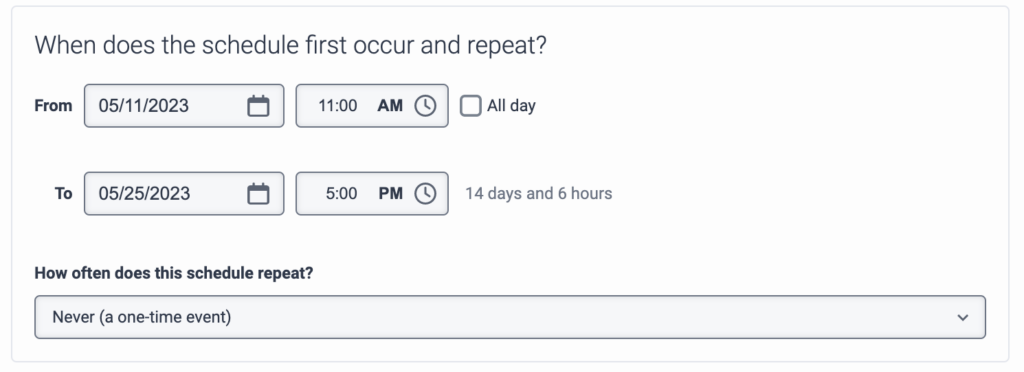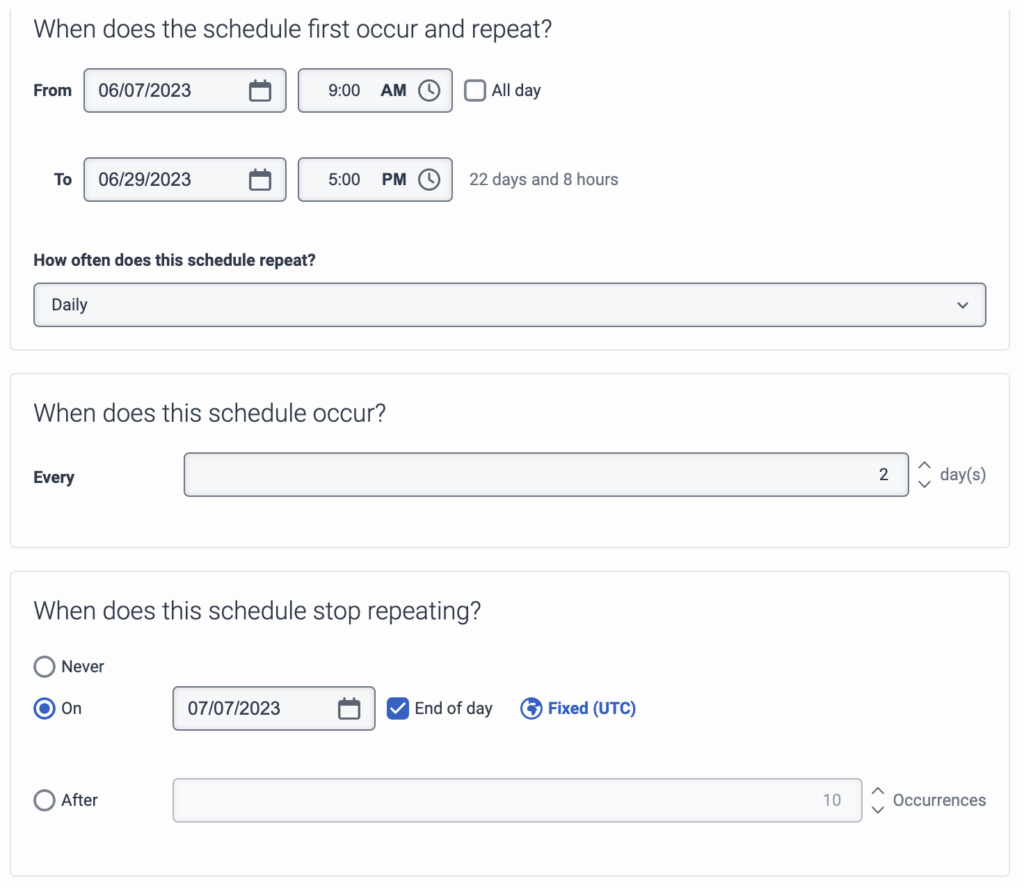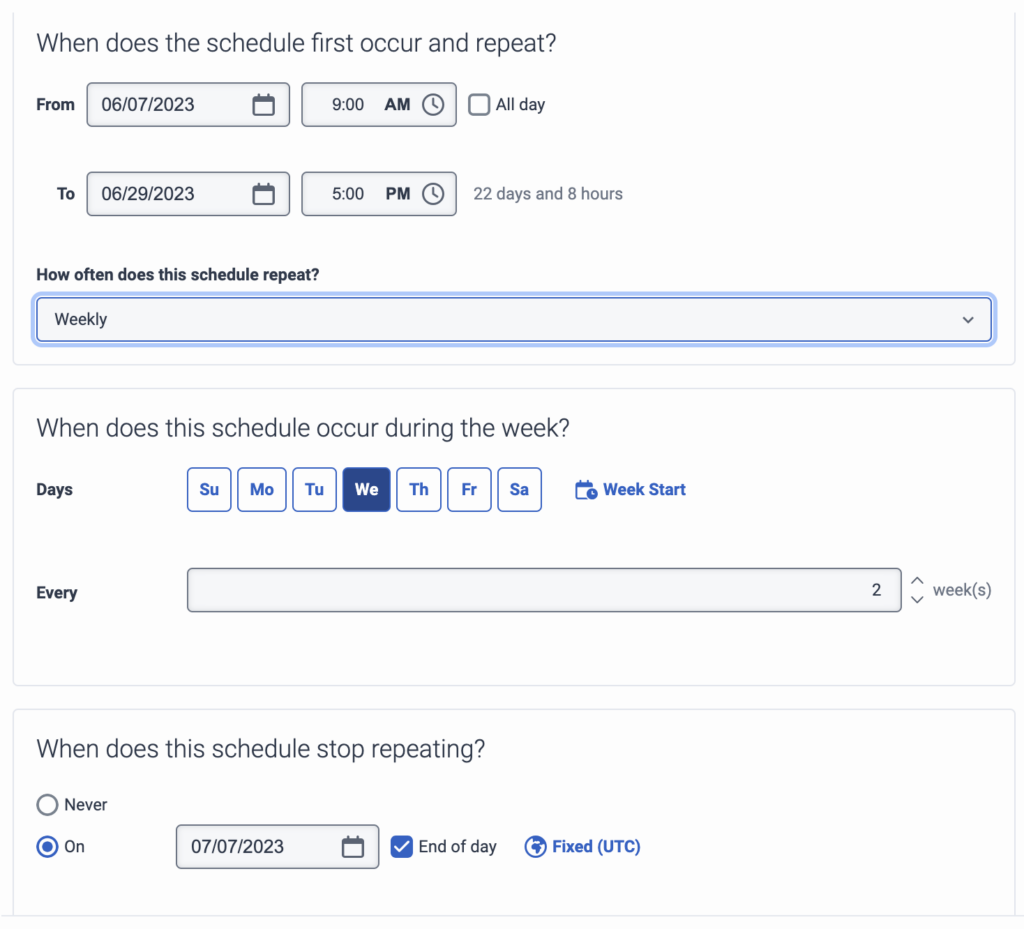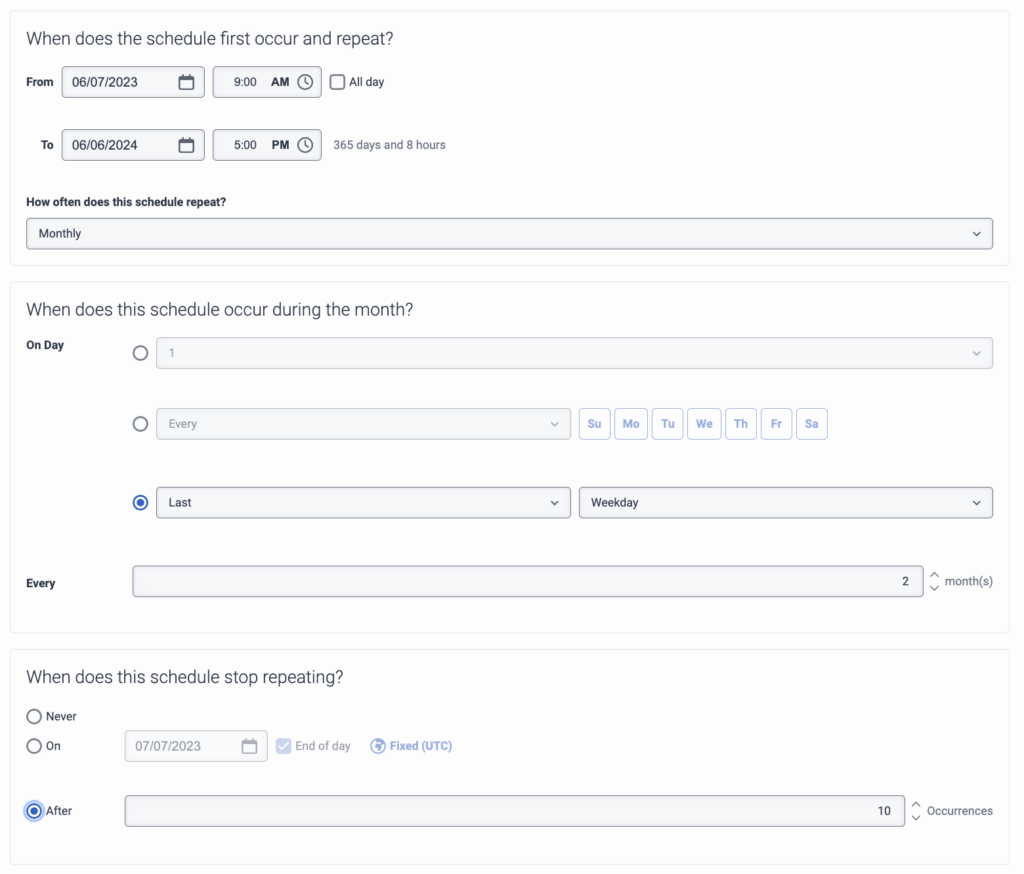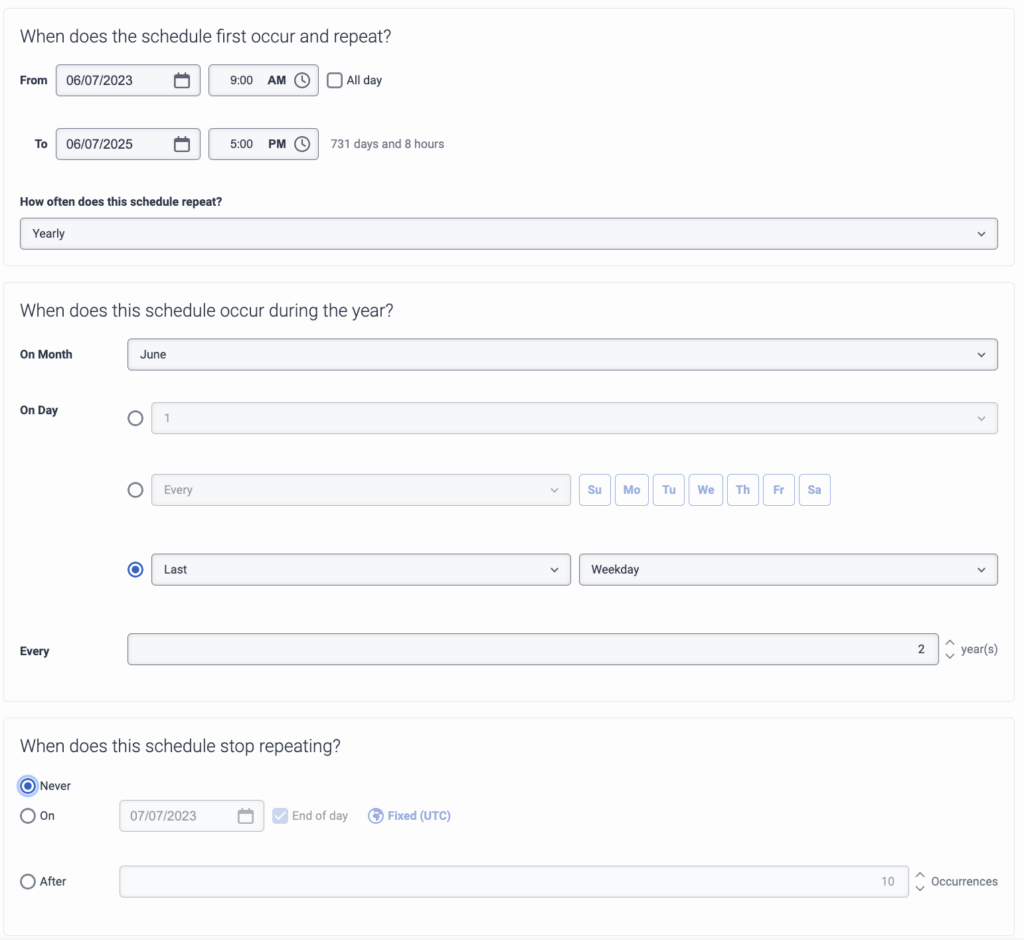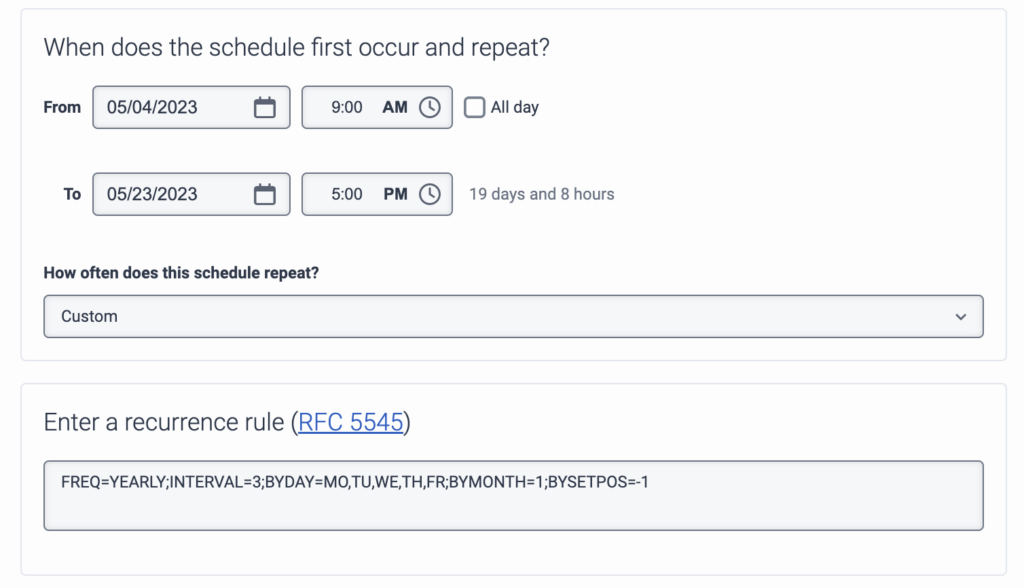Serie: Añadir horarios de funcionamiento y configurar rutas de llamadas
Configurar los ajustes de recurrencia de la programación operativa
Para obtener instrucciones sobre cómo configurar un ajuste de recurrencia específico para el programa de funcionamiento, haga clic en la pestaña correspondiente.
Utilice esta opción para programar cualquier evento puntual que no se repetirá en el futuro. Por ejemplo, si su empresa cierra un día de elecciones, cree un evento único para ese día.
Si programa un evento único, no es necesaria ninguna otra configuración.
Haga clic en Crear o Crear y añadir nuevo. La opción Create and Add New crea el grupo de programación operativa actual y, a continuación, presenta una nueva página para crear otra programación operativa.
Utilice esta opción para programar eventos que se produzcan cada día o cada pocos días. Por ejemplo, si su empresa realiza el mantenimiento del sistema cada dos días entre las 22:00 y las 23:00, puede configurar una incidencia diaria para que se produzca cada dos días durante el tiempo necesario.
Si el horario de funcionamiento es diario, realice los siguientes pasos:
- Para configurar la frecuencia del programa de funcionamiento, en el campo ¿Cuándo se ejecuta este programa?
, en el campo Cada, - Para configurar la hora de finalización del horario de funcionamiento, en el área ¿Cuándo deja de repetirse este horario? configure una de las siguientes opciones:
- Para ejecutar el programa de funcionamiento indefinidamente, deje sin modificar el ajuste por defecto Nunca .
- Para finalizar el programa de funcionamiento después de un periodo específico, seleccione En y, a continuación, establezca la fecha y hora de finalización. Para finalizar el programa de funcionamiento automáticamente al final del día, haga clic en Final del día.
- Para finalizar el programa de funcionamiento después de un número determinado de días, seleccione After y, a continuación, introduzca el número de veces.
- Haga clic en Crear o Crear y añadir nuevo. La opción Create and Add New crea el grupo de programación operativa actual y, a continuación, presenta una nueva página para crear otra programación operativa.
- El área Occurs muestra el resumen del horario de funcionamiento.
- La página Próximas ocurrencias muestra las primeras fechas de ocurrencia programadas.
Utilice esta opción para programar eventos que se produzcan semanalmente. Por ejemplo, si su empresa funciona entre las 9.00 y las 17.00 horas con un miércoles festivo, establezca un horario de funcionamiento para que funcione el resto de los días durante el tiempo necesario. Si la programación es semanal, realice los siguientes pasos:
- Para configurar la frecuencia del horario de funcionamiento, en el área ¿Cuándo se produce este horario durante la semana? configure lo siguiente:
- Para configurar los días en los que se ejecuta el programa de funcionamiento,
en la sección Días,
Nota: Para personalizar el primer día de la semana, haga clic en la opción Week Start y elija el día que prefiera. - Para configurar la frecuencia de aparición, establezca la frecuencia en el campo Every .
- Para configurar los días en los que se ejecuta el programa de funcionamiento,
- Para configurar la hora de finalización del horario de funcionamiento, en el área ¿Cuándo deja de repetirse este horario? configure una de las siguientes opciones:
- Para ejecutar el programa de funcionamiento indefinidamente, deje sin modificar el ajuste por defecto Nunca .
- Para finalizar el programa de funcionamiento después de un periodo específico, seleccione En y, a continuación, establezca la fecha y hora de finalización. Para finalizar el programa de funcionamiento automáticamente al final del día, haga clic en Final del día.
- Para finalizar el programa de funcionamiento después de un número determinado de días, seleccione After y, a continuación, introduzca el número de veces.
- Haga clic en Crear o Crear y añadir nuevo. La opción Create and Add New crea el grupo de programación operativa actual y, a continuación, presenta una nueva página para crear otra programación operativa.
- El área Occurs muestra el resumen del horario de funcionamiento.
- La página Próximas ocurrencias muestra las primeras fechas de ocurrencia programadas.
Utilice esta opción para programar eventos que se produzcan mensualmente. Por ejemplo, si su empresa opera entre las 9.00 y las 12.00 horas del primer domingo de cada mes, establezca un horario de funcionamiento para el primer domingo de cada mes durante el tiempo necesario.
Si el horario de funcionamiento es mensual, realice los siguientes pasos:
- Para configurar la frecuencia del horario de funcionamiento, en el área ¿Cuándo se realiza este horario durante el mes?, en el campo En el día, configure lo siguiente:
- Para ejecutar la programación de funcionamiento en una fecha o fechas concretas del mes, introduzca el día o días naturales. Por ejemplo, para ejecutar el informe el décimo día del mes, introduzca 10.
Nota: Si introduce 31, y el mes no tiene 31 días, la programación de funcionamiento no se ejecuta ese mes. - Para ejecutar la programación de funcionamiento en días concretos del mes, seleccione los días en los que desea que se ejecute la programación.
- Para ejecutar la programación de funcionamiento en un día concreto de la semana durante el mes, establezca la ocurrencia del día y el día. Por ejemplo, configure la programación para que se ejecute el primer día del mes.
- Para ejecutar la programación de funcionamiento en una fecha o fechas concretas del mes, introduzca el día o días naturales. Por ejemplo, para ejecutar el informe el décimo día del mes, introduzca 10.
- Para seleccionar la frecuencia con la que desea que se ejecute el programa de funcionamiento, establezca la frecuencia en el campo Every. Por ejemplo, para establecer un programa de funcionamiento que ocurra cada dos meses, introduzca 2.
- Para configurar la hora de finalización del horario de funcionamiento, en el área ¿Cuándo deja de repetirse este horario? configure una de las siguientes opciones:
- Para ejecutar el programa de funcionamiento indefinidamente, deje sin modificar el ajuste por defecto Nunca .
- Para finalizar el programa de funcionamiento después de un periodo específico, seleccione En y, a continuación, establezca la fecha y hora de finalización. Para finalizar el programa de funcionamiento automáticamente al final del día, haga clic en Fin del día.
- Para finalizar el programa de funcionamiento después de un número determinado de días, seleccione After y, a continuación, introduzca el número de veces.
- Haga clic en Crear o Crear y añadir nuevo. La opción Create and Add New crea el grupo de horarios de funcionamiento actual y, a continuación, presenta una nueva página para crear otro horario.
- El área Occurs muestra el resumen del horario de funcionamiento.
- La página Próximas ocurrencias muestra las primeras fechas de ocurrencia programadas.
Utilice esta opción para programar eventos que tengan lugar una vez al año. Por ejemplo, horarios de funcionamiento para las vacaciones de Navidad.
Si el programa de funcionamiento es anual, realice los siguientes pasos:
- Para configurar la frecuencia del horario de funcionamiento, en el área ¿Cuándo se produce este horario durante el año? configure lo siguiente:
- Establezca el mes de ocurrencia en el campo On Month.
- Establezca los días de ocurrencia del horario de funcionamiento en el mes especificado en el campo On Day. Ajusta lo siguiente:
- Para ejecutar la programación de funcionamiento en una fecha o fechas concretas del mes, introduzca el día o días naturales. Por ejemplo, para ejecutar el informe el décimo día del mes, introduzca 10.
Nota: Si introduce 31, y el mes no tiene 31 días, la programación de funcionamiento no se ejecuta ese mes. - Para ejecutar la programación de funcionamiento en días concretos del mes, seleccione los días en los que desea que se ejecute la programación.
- Para ejecutar la programación de funcionamiento en un día concreto de la semana durante el mes, establezca la ocurrencia del día y el día. Por ejemplo, configure la programación para que se ejecute el primer día del mes.
- Para ejecutar la programación de funcionamiento en una fecha o fechas concretas del mes, introduzca el día o días naturales. Por ejemplo, para ejecutar el informe el décimo día del mes, introduzca 10.
- Para seleccionar la frecuencia con la que desea que se ejecute el programa de funcionamiento, establezca la frecuencia en el campo Every. Por ejemplo, para establecer un programa de funcionamiento que ocurra cada dos meses, introduzca 2.
- Para configurar la hora de finalización del horario de funcionamiento, en el área ¿Cuándo deja de repetirse este horario? configure una de las siguientes opciones:
- Para ejecutar el programa de funcionamiento indefinidamente, deje sin modificar el ajuste por defecto Nunca .
- Para finalizar el programa de funcionamiento después de un periodo específico, seleccione En y, a continuación, establezca la fecha y hora de finalización. Para finalizar el programa de funcionamiento automáticamente al final del día, haga clic en Fin del día.
- Para finalizar el programa de funcionamiento después de un número determinado de días, seleccione After y, a continuación, introduzca el número de veces.
- Haga clic en Crear o Crear y añadir nuevo. La opción Create and Add New crea el grupo de programación operativa actual y, a continuación, presenta una nueva página para crear otra programación operativa.
- El área Occurs muestra el resumen del horario de funcionamiento.
- La página Próximas ocurrencias muestra las primeras fechas de ocurrencia programadas.
- Para establecer un programa de funcionamiento personalizado, introduzca una regla de recurrencia como la siguiente.
- FREQ = ANUAL; INTERVALO = 1; ANTES = 12; ANTES = 25; ANTES = MO, TU, WE, TH, FR; BYSETPOS = 1 (25 de diciembre para el intervalo especificado si la fecha cae en lunes, martes, miércoles, jueves o viernes, sin fecha de finalización anual)
- FREQ = ANUAL; WKST = SU; POR MES = 5; INTERVALO = 1; BYDAY = MO; BYSETPOS = -1 (el último lunes de mayo para el intervalo especificado, sin fecha de finalización)
- FREQ = SEMANAL; HASTA = 20190101T000000Z; INTERVALO = 2; ANTES = SA (cada dos sábados para el intervalo especificado, que finaliza el 1 de octubre de 2019)
- FREQ = SEMANAL; INTERVALO = 1; BYDAY = MO, WE, FR (semanalmente los lunes, miércoles y viernes durante el intervalo especificado, sin fecha de finalización)
- Haga clic en Crear o Crear y añadir nuevo. La opción Create and Add New crea el grupo de horarios de funcionamiento actual y, a continuación, presenta una nueva página para crear otro horario.
- El área Occurs muestra el resumen del horario de funcionamiento.
- La página Próximas ocurrencias muestra las primeras fechas de ocurrencia programadas.
Para obtener más información, consulte Internet Calendaring and Scheduling Core Object Specification (iCalendar) RFC 5545.